https://yos3prens.wordpress.com/2014/12/13/menyelesaikan-sistem-persamaan-linear-dengan-matriks/


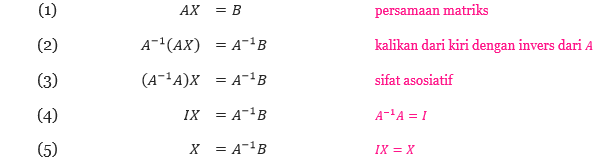
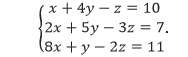
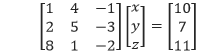

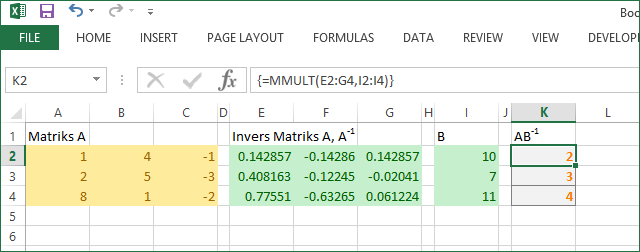




Salah satu alasan mengapa perkalian matriks didefinisikan sebagai jumlah dari baris × kolom adalah untuk membantu penulisan sistem persamaan linear sebagai satu persamaan matriks. Persamaan tersebut terdiri dari matriks konstanta B di ruas kanan, dan perkalian dari matriks koefisien A dan matriks variabel X di ruas kiri. Untuk sistem persamaan linear berikut:

persamaan matriksnya adalah,

Perhatikan bahwa dengan menghitung perkalian matriks di ruas kiri akan menghasilkan sistem persamaan linear seperti yang di awal.
Setelah ditulis ke dalam persamaan matriks, sistem tersebut dapat diselesaikan dengan menggunakan matriks invers dan langkah-langkah berikut ini. Jika A merepresentasikan matriks koefisien, X sebagai matriks variabel, B sebagai matriks konstanta, dan I sebagai matriks identitas, maka langkah-langkah tersebut adalah sebagai berikut.
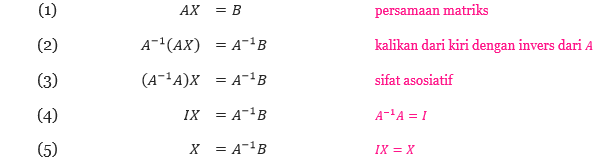
Baris pertama sampai kelima mengilustrasikan langkah-langkah bagaimana metode untuk menyelesaikan persamaan matriks. Dalam latihan yang sebenarnya, setelah menuliskan matriks-matriks dengan teliti, hanya langkah 5 yang digunakan untuk menyelesaikan persamaan matriks. Untuk lebih memahami bagaimana menyelesaikan sistem persaman linear dengan menggunakan persamaan matriks, perhatikan Contoh 1 berikut.
Contoh 1: Menggunakan Ms. Excel untuk Menyelesaikan Persamaan Matriks
Gunakan Ms. Excel dan persamaan matriks untuk menyelesaikan sistem persamaan linear berikut.
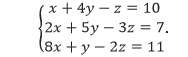
Pembahasan Seperti yang dibahas sebelumnya, sistem tersebut dapat dituliskan ke dalam persamaan matriks sebagai berikut.
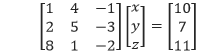
Sehingga dengan bantuan Ms. Excel kita dapat menentukan nilai x, y, dan z pada persamaan matriks di atas.

Proses untuk menyelesaikan persamaan tersebut dalam Ms. Excel dapat dilihat dalam ilustrasi berikut.
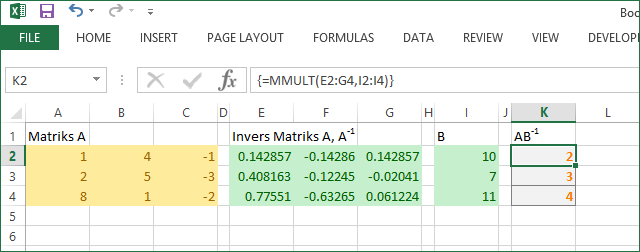
Yang perlu diingat, “=MINVERSE(array)” dan “=MMULT(array1, array2)” merupakan rumus-rumus dalam Microsoft Excel untuk menentukan invers dan hasil perkalian dari dua matriks.
Sehingga, dari hasil di atas kita mendapatkan selesaian-selesaian dari sistem persamaan linear yang diberikan, yaitu x = 2, y = 3, dan z = 4. Untuk menguji kebenaran dari selesaian yang kita peroleh, kita dapat mensubstitusikannya kembali ke sistem.

Setelah dilakukan pengujian kembali, ternyata x = 2, y = 3, dan z = 4 merupakan selesaian dari sistem persamaan linear yang diberikan.
Metode persamaan matriks tersebut bukan tidak memiliki kelemahan. Perhatikan sistem persamaan linear yang apabila dituliskan ke dalam persamaan matriks sebagai berikut.

Setelah memasukkan elemen-elemen matriks A ke dalam lembar kerja Ms. Excel kemudian menentukan matriks inversnya, kita akan mendapatkan error sebagai berikut.

Untuk menyelidiki permasalahan ini, kita akan mencoba menentukan invers dari matriksA dengan menggunakan rumus invers matriks 2 × 2. Dengan a = 4, b = –10, c = –2, dan d= 5, kita peroleh

Karena pembagian oleh nol tidak terdefinisi, maka kita menyimpulkan bahwa matriks Atidak memiliki invers. Suatu matriks yang tidak memiliki invers disebut sebagai matrikssingular atau non-invertibel. Menyelesaikan sistem dengan menggunakan persamaan matriks hanya dapat dilakukan apabila matriks koefisiennya invertibel. Semoga bermanfaat, yos3prens.







